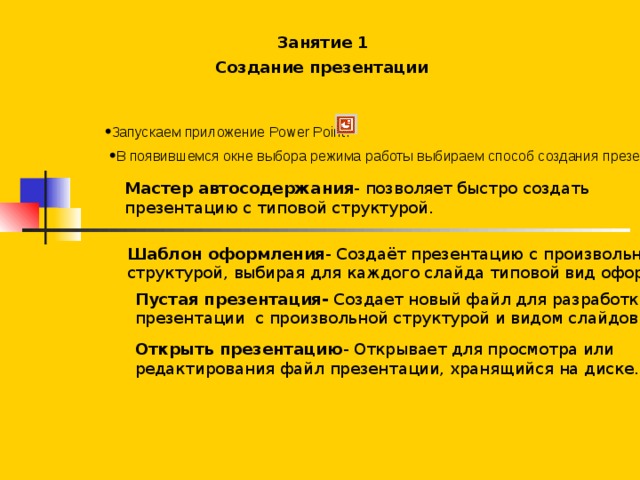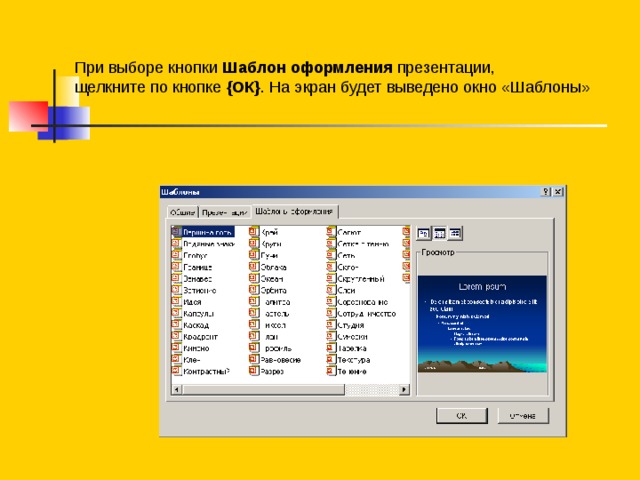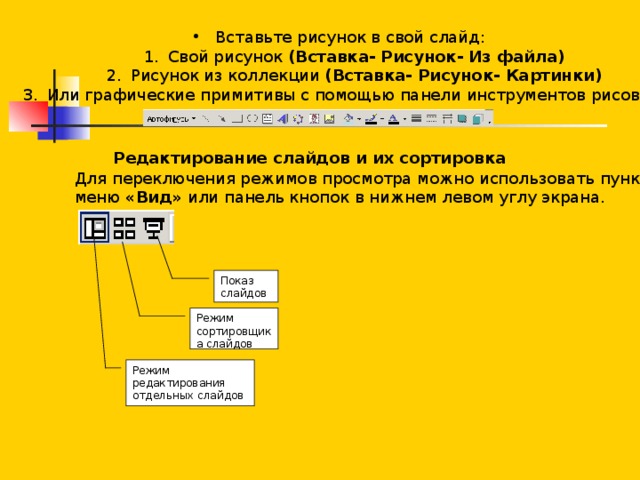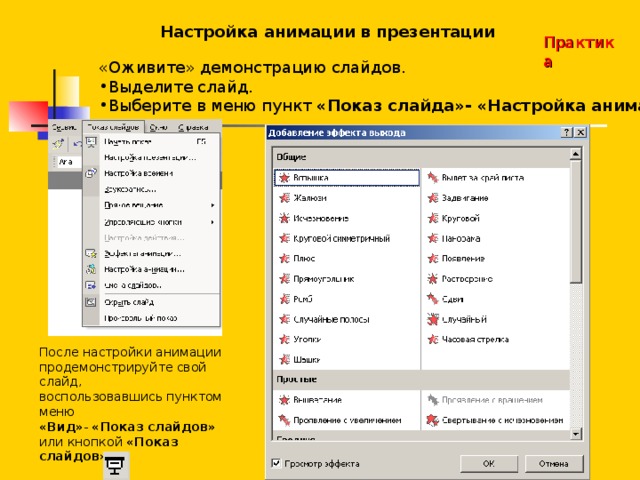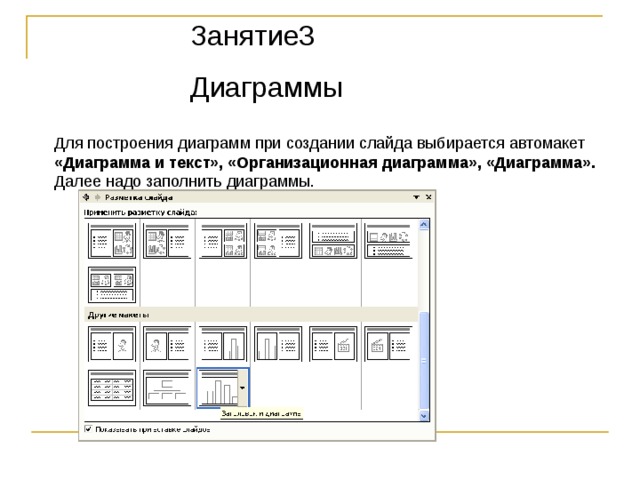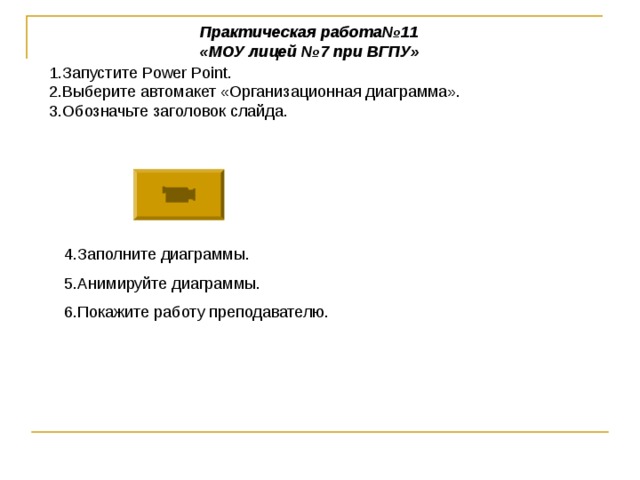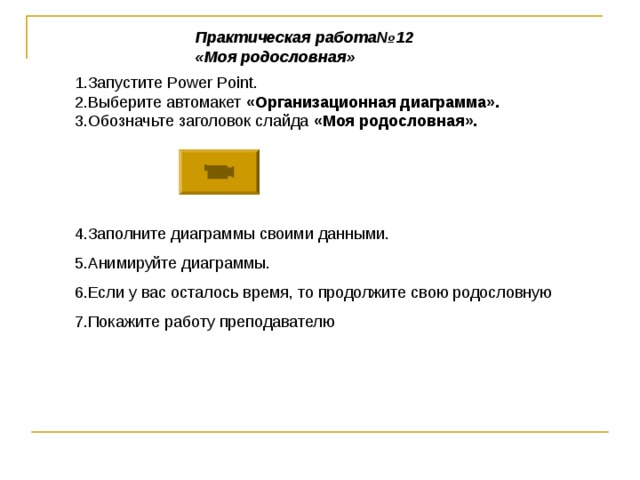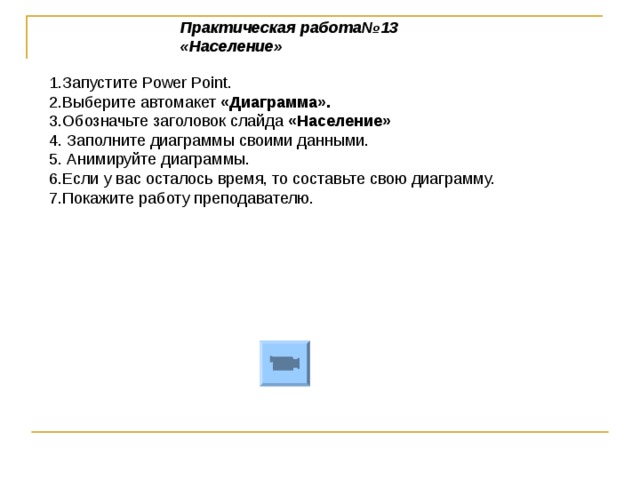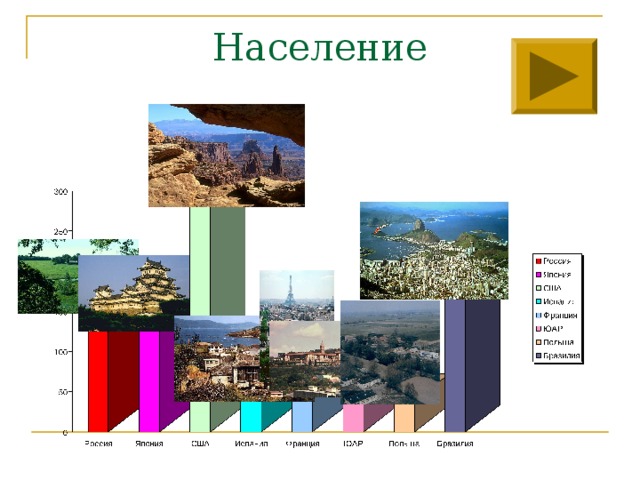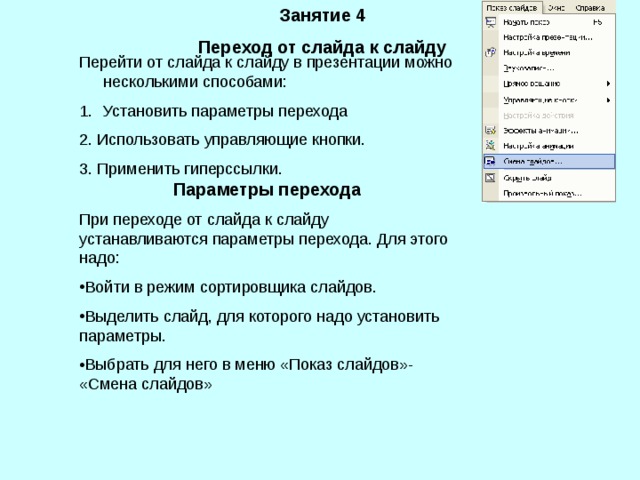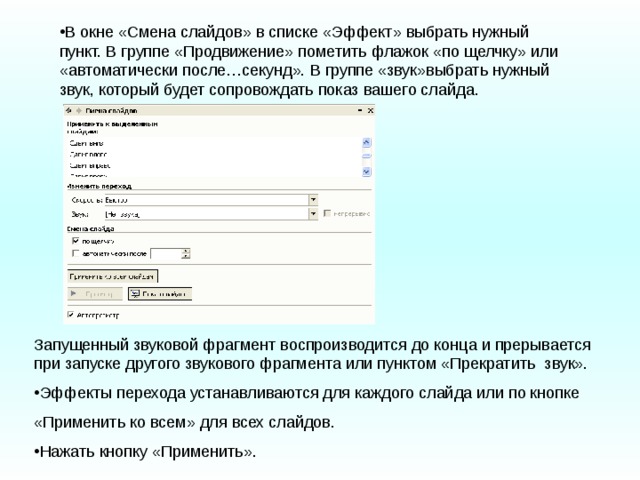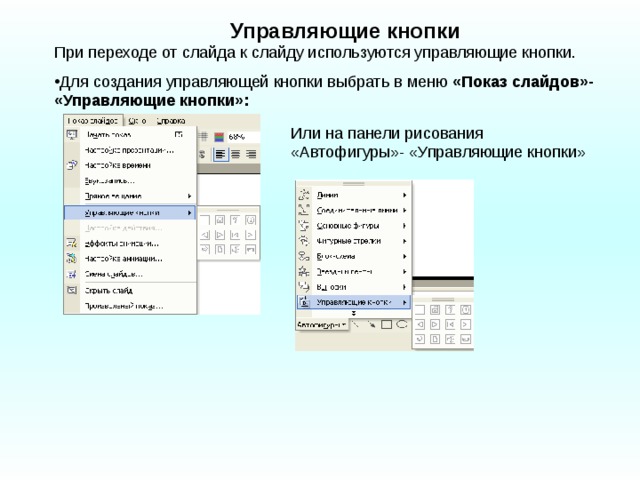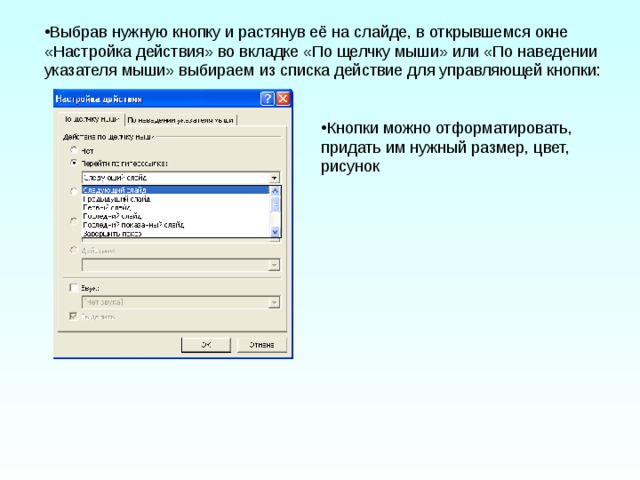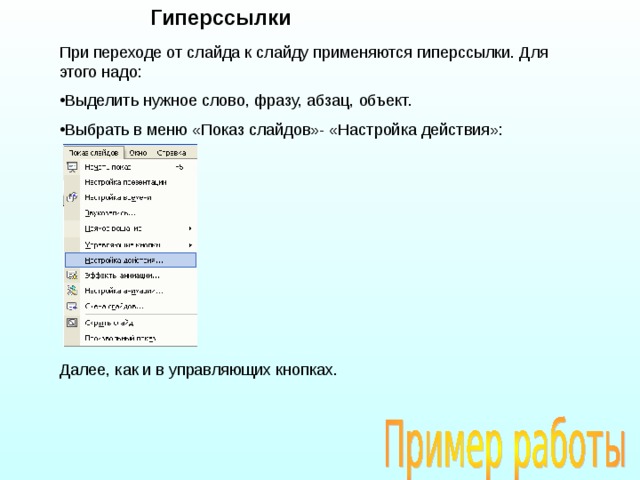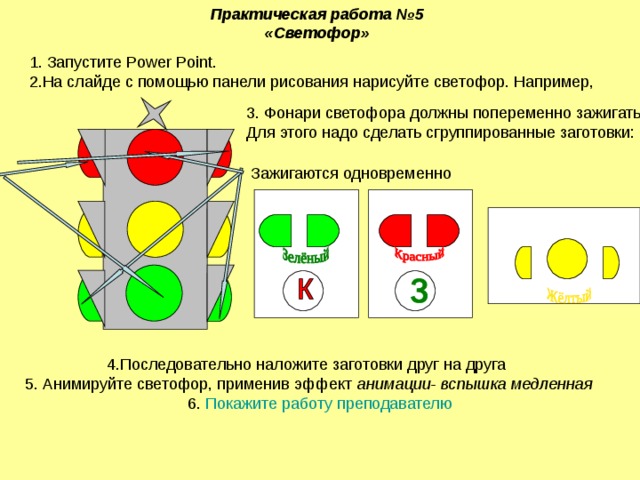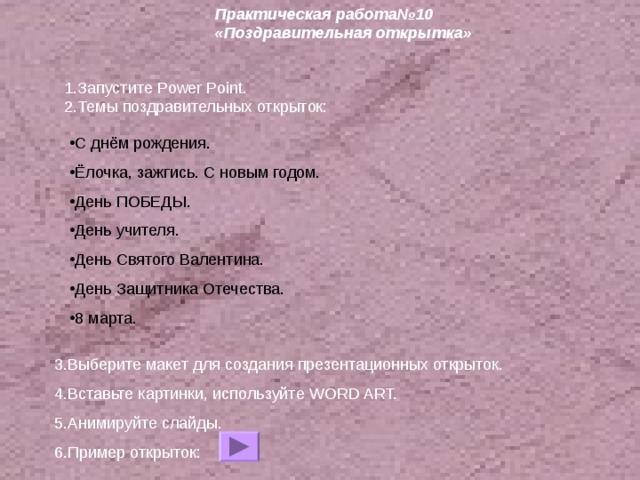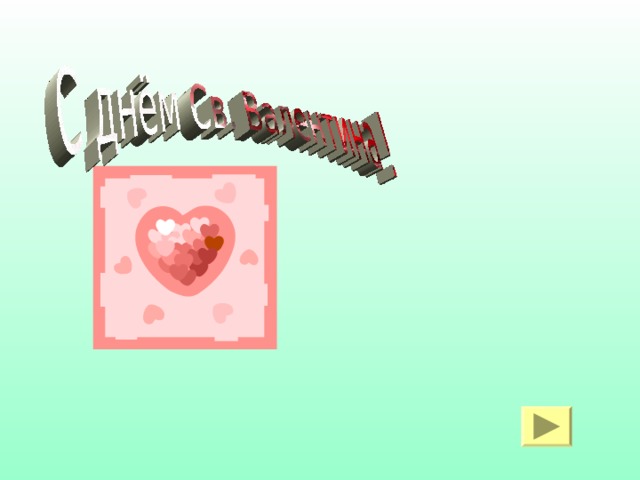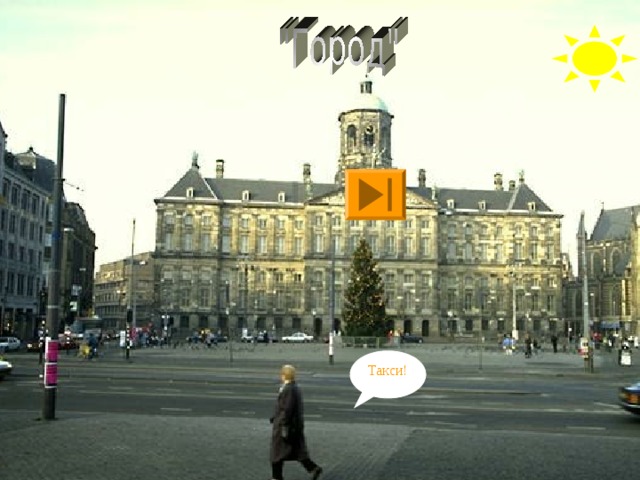СДЕЛАЙТЕ СВОИ УРОКИ ЕЩЁ ЭФФЕКТИВНЕЕ, А ЖИЗНЬ СВОБОДНЕЕ
Благодаря готовым учебным материалам для работы в классе и дистанционно
Скидки до 50 % на комплекты
только до 22.06.2025
Готовые ключевые этапы урока всегда будут у вас под рукой
Организационный момент
Проверка знаний
Объяснение материала
Закрепление изученного
Итоги урока

Была в сети 15.06.2025 23:06

Рябова Лариса Андреевна
преподаватель информатики
62 года
Местоположение
Россия, Воронеж
Специализация
Проектная работа по информатике в MS Powerpoint
Категория:
Информатика
20.02.2018 03:48
Просмотр содержимого презентации
«1»
Просмотр содержимого презентации
«2»
Просмотр содержимого презентации
«Занятие 3»
Просмотр содержимого презентации
«Занятие 4»
Просмотр содержимого презентации
«Занятие 5»
Просмотр содержимого презентации
«Методическая разработка»
Просмотр содержимого презентации
«Практич. работа 10»
Просмотр содержимого презентации
«Практич. работа 6»
Просмотр содержимого презентации
«Практич. работа№4»
© 2018, Рябова Лариса Андреевна 2652 18